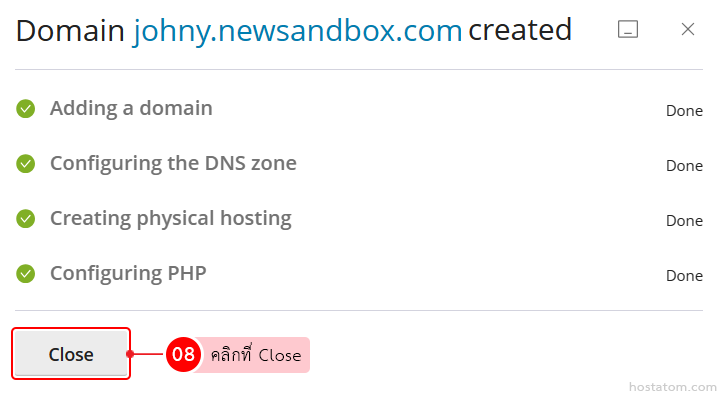สำหรับผู้ที่ใช้งาน control panel ของ Plesk ในระดับ reseller สามารถเพิ่ม subdomain ให้กับบัญชี customer ที่มีอยู่ได้ตามขั้นตอนต่อไปนี้
เริ่มจาก login เข้าใช้งาน Plesk
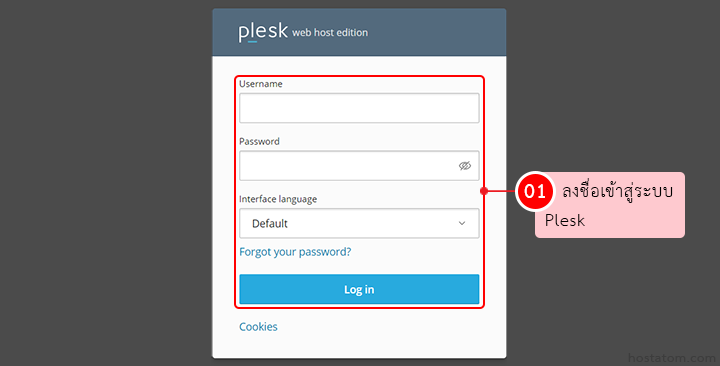
คลิกที่ Customer
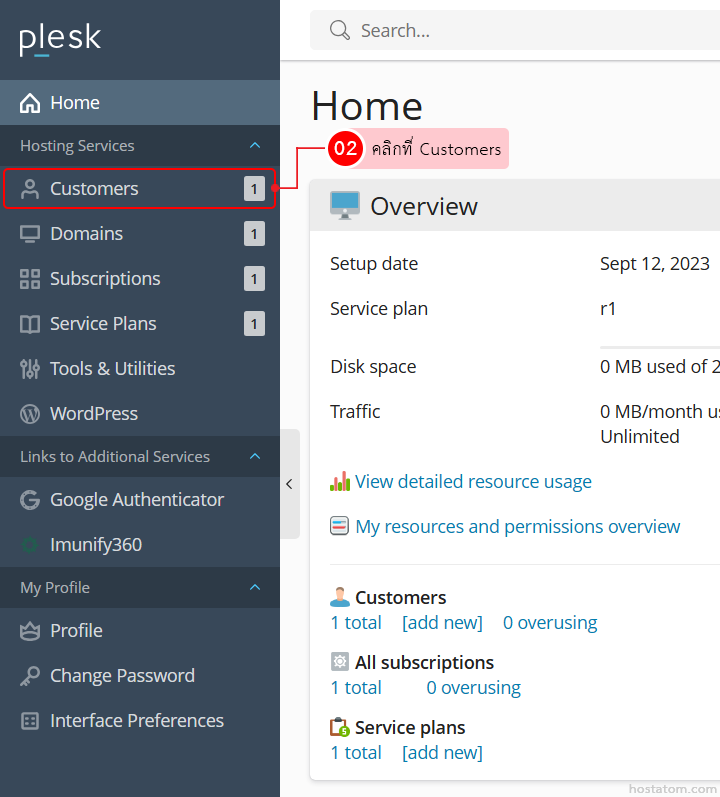
คลิกที่บัญชี customer ที่ต้องการเพิ่ม subdomain
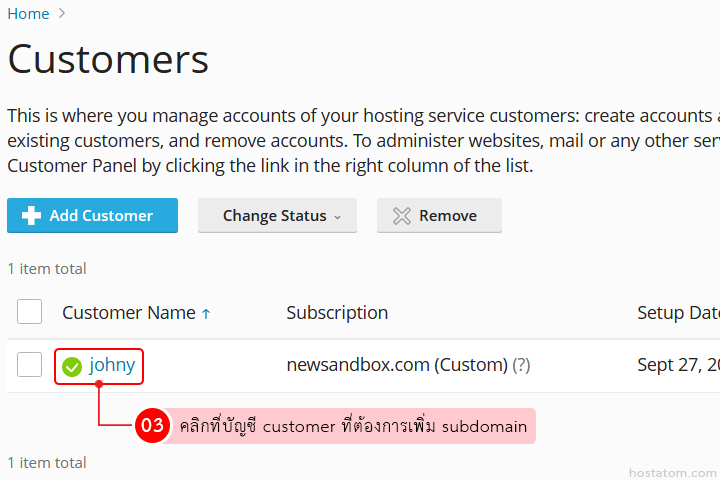
คลิกที่ Add Subdomain
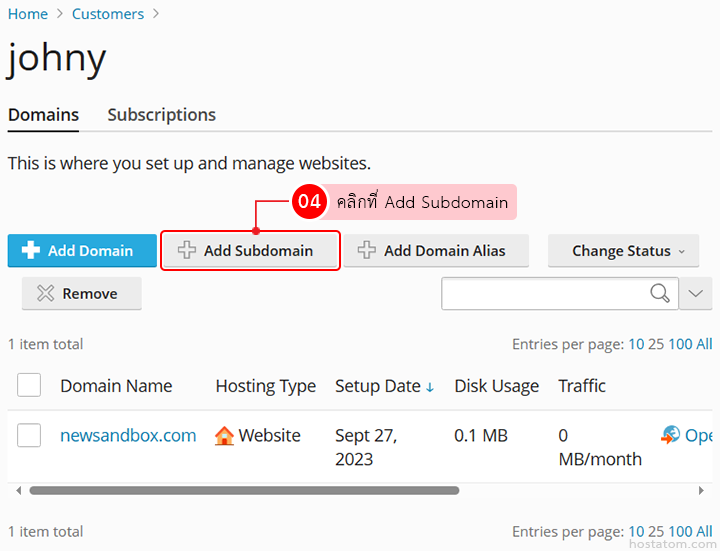
กำหนดรายละเอียดของ subdomain ที่ต้องการเพิ่ม เมื่อเสร็จแล้วให้คลิกที่ OK
- Subdomain name – กำหนดชื่อของ subdomain ที่ต้องการเพิ่ม
- Document root – กำหนดตำแหน่งแฟ้มสำหรับจัดเก็บไฟล์ของ subdomain
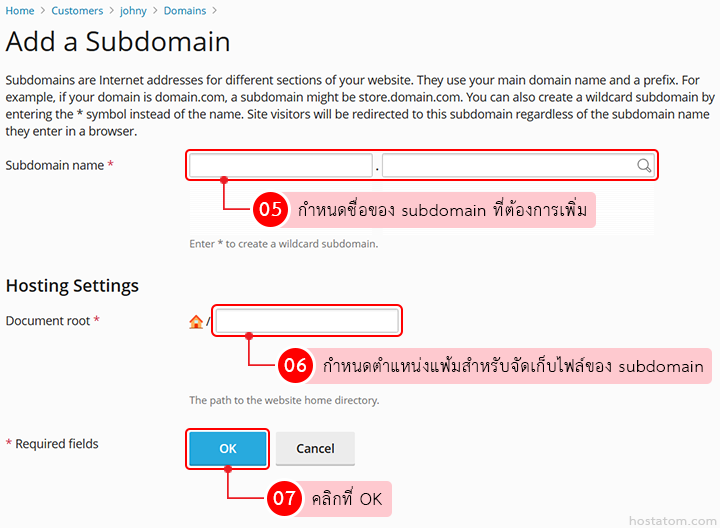
ระบบจะแจ้งว่าได้ดำเนินการเพิ่ม subdomain ให้กับกับบัญชี customer ดังกล่าวแล้ว ให้คลิกที่ Close เพื่อปิดหน้าต่างแจ้งเตือน